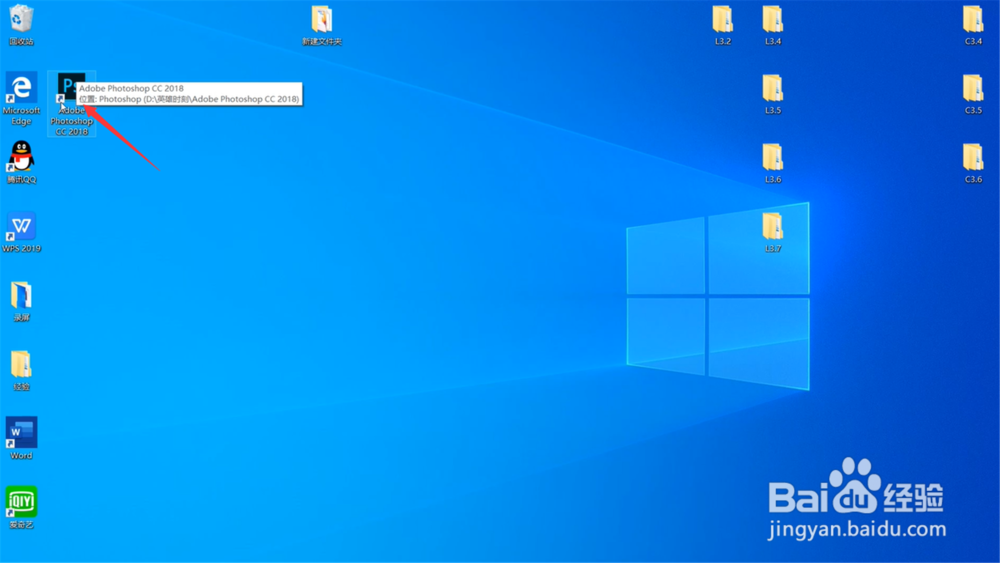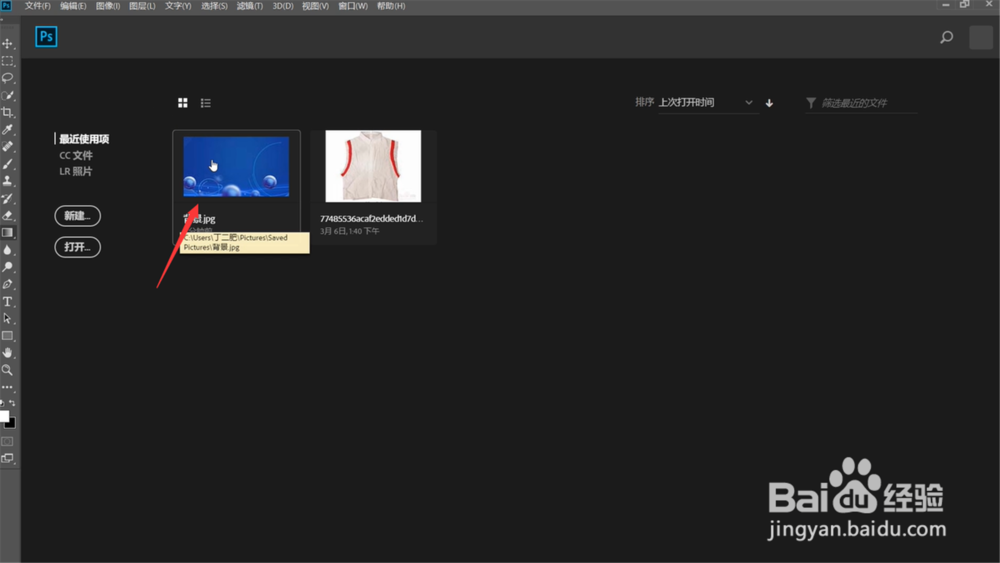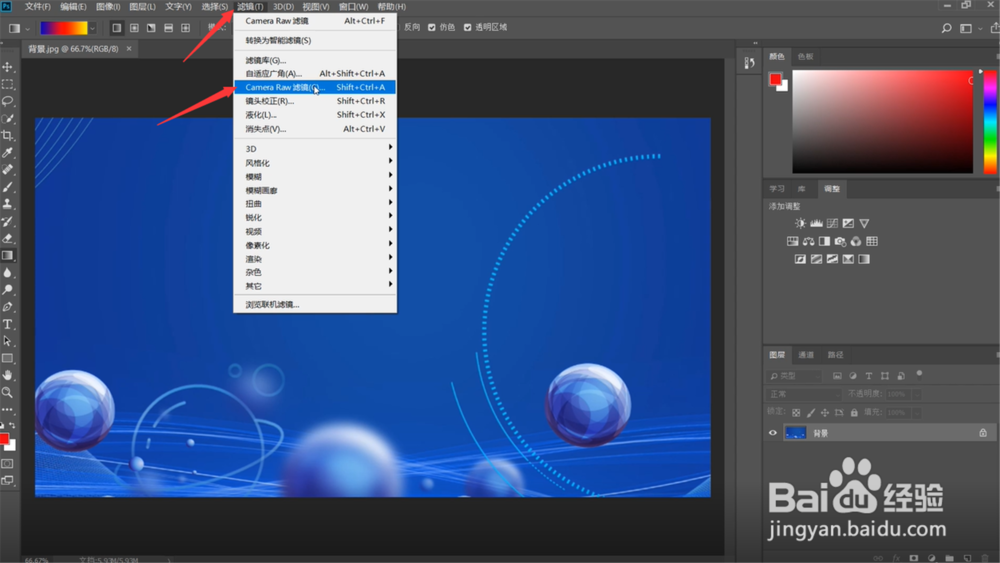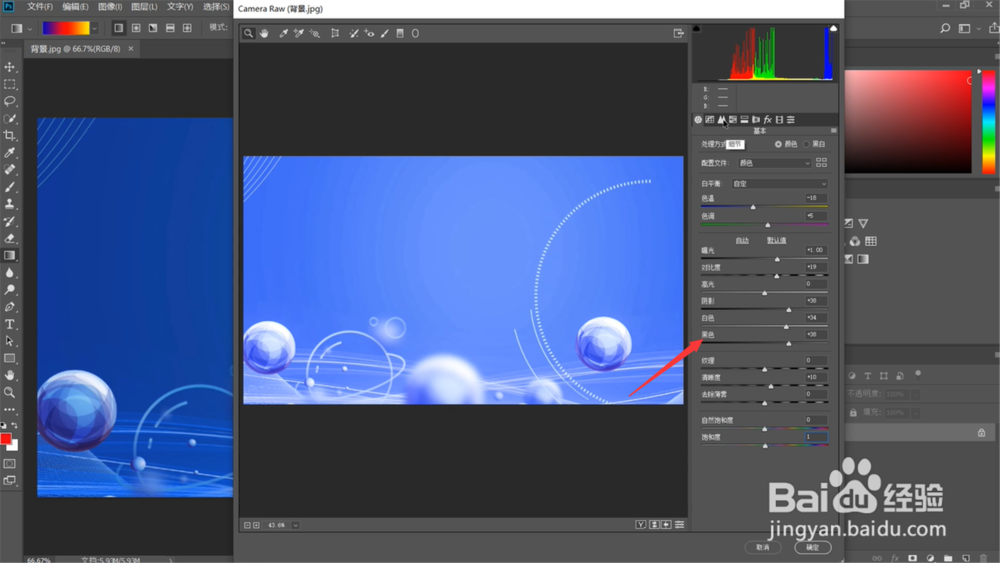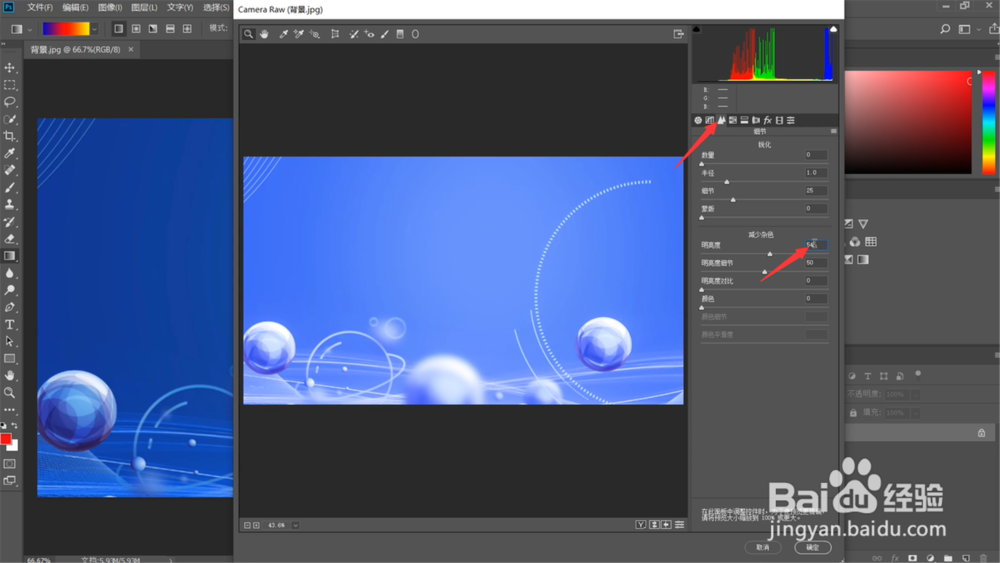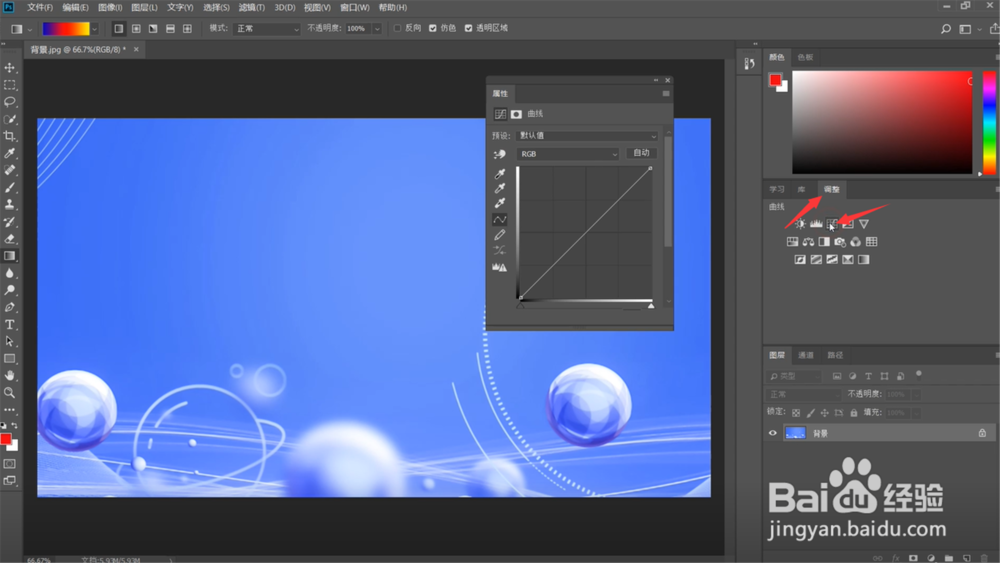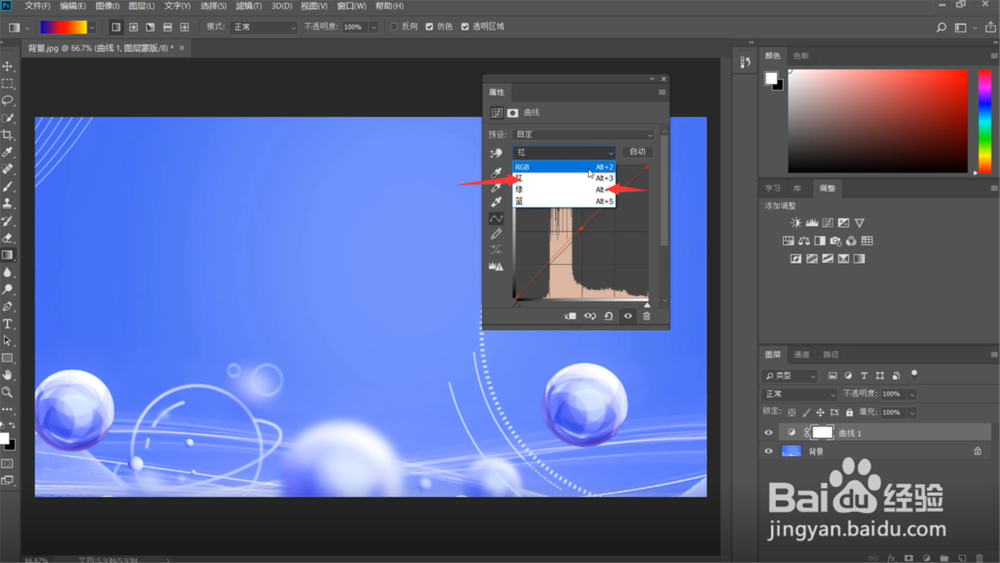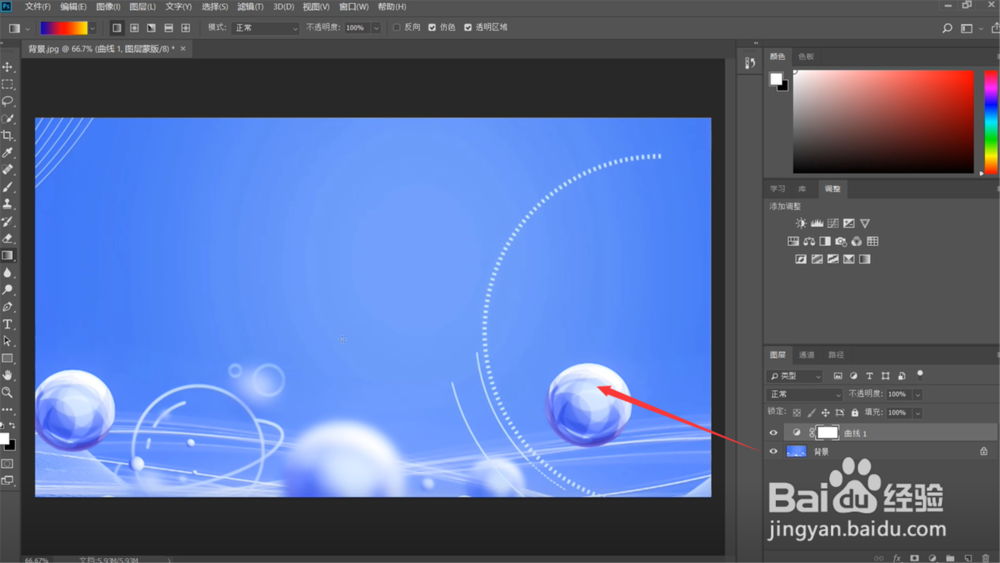PS如何调小清新墨绿风格
1、首先在电脑上打开ps应用软件
2、然后再ps页面上打开一张图片
3、点击滤镜,点击camera raw滤镜
4、调整曝光度,阴影,高光,还有其他数值
5、调整完成后,点击细节,调整杂色
6、调整完成后,点击调整,点击曲线图标
7、红通道,中间调加红色,选择绿通道,中间调加绿色即可
声明:本网站引用、摘录或转载内容仅供网站访问者交流或参考,不代表本站立场,如存在版权或非法内容,请联系站长删除,联系邮箱:site.kefu@qq.com。
阅读量:78
阅读量:93
阅读量:22
阅读量:35
阅读量:90